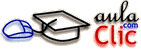
Google te permite fijar algunas características de su interfaz. Para ello debes hacer clic en el botón ![]() Opciones que se encuentra en la esquina superior derecha de la página de resultados. Aparecerá un desplegable como el que ves a continuación.
Opciones que se encuentra en la esquina superior derecha de la página de resultados. Aparecerá un desplegable como el que ves a continuación.
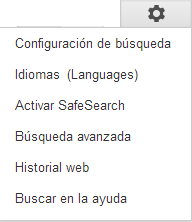
Pulsando en Idioma aparecerá una pantalla similar a la que mostramos a continuación.
Si estás en la página inicial de la web de Google, para ir a esta misma pantalla, debes hacer clic en el enlace Configuración -> Ajuste de Búsqueda -> Idioma que se encuentra en la esquina inferior derecha.
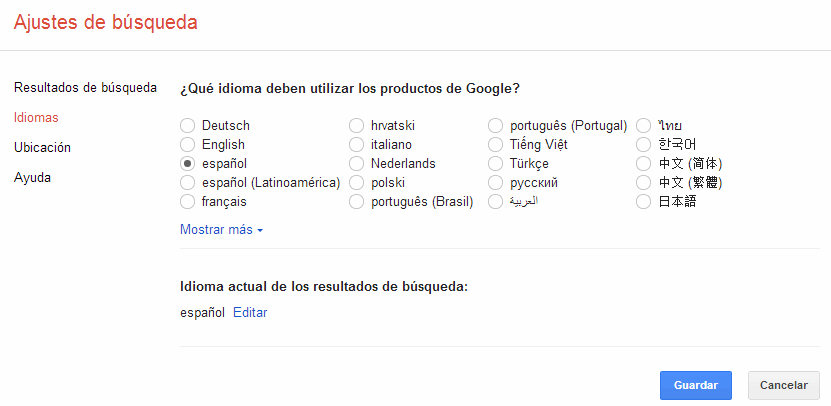
Lo primero que vemos es el aviso de que los ajustes que establezcamos en esta pantalla son para la búsqueda, es decir, que no se aplicarán a todos los servicios de Google que utilices. Por ejemplo, si utilizas el correo de Google, Gmail, las modificaciones que realices aquí no le afectarán. Los ajuste se guardan en el navegador del ordenador que estás utilizando, si quieres que los ajustes se utilicen también en otros dispositivos (teléfono, tablet, otro ordenador) deberás iniciar sesión en el navedor Chrome. Para cambiar el idioma de todos los productos de Google deberás ir a tu cuenta de Google.
![]() Idiomas.
Idiomas.
- ¿Qué idioma deben utilizar los productos de Google?. Se refiere al idioma de la interfaz de las pantallas de Google, puedes elegir uno de los idiomas que se muestran en el desplegable.
- Idioma actual de los resultados de Búsqueda. Se refiere al idioma de las páginas web en las que buscará. Automáticamente se dará prioridad al idioma de la interfaz , pero puedes marcar las casillas de tantos idiomas como desees incluir.
![]() Ubicación. La geolocalización es importante en las búsqueda. Al indicar a Google en qué ciudad te encuentras, él tratará de mostrarte resultados vinculados. Así por ejemplo, si vives en Valencia y buscas la palabra zapatería, te mostrará en primer lugar zapaterías de la ciudad de Valencia.
Ubicación. La geolocalización es importante en las búsqueda. Al indicar a Google en qué ciudad te encuentras, él tratará de mostrarte resultados vinculados. Así por ejemplo, si vives en Valencia y buscas la palabra zapatería, te mostrará en primer lugar zapaterías de la ciudad de Valencia.
![]() Resultados de búsqueda
Resultados de búsqueda
. - Filtro SafeSearch. Te permite configurar el filtro que se aplicará respecto a los sitios que contienen material sexual de una manera explícita. Marca la opción que se ajuste más a tus necesidades.
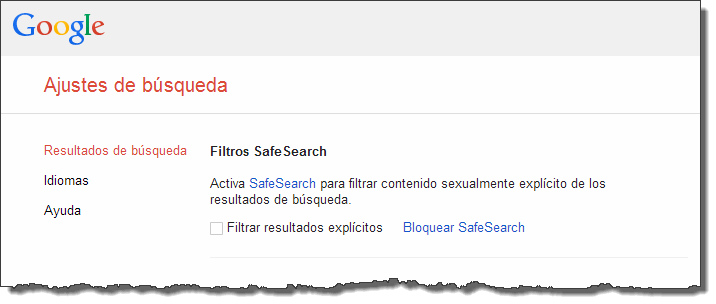
- Predicciones de Google Instant. Si esta función está activada, Google irá mostrando resultados a medida que escribes en su caja de búsqueda, de forma que en ocasiones ni tan siquiera será necesario terminar de escribir. El buscador te irá proponiendo palabras y mostrando resultados. Siguiendo con el mismo ejemplo, al escribir Zapa ya nos propondría resultados relacionados con zapatos y zapaterías. Puedes marcar una de las tres opciones que ves en la siguiente imagen. Si no lo activas, deberás pulasr la tecla INTRO para que comience la búsqueda.
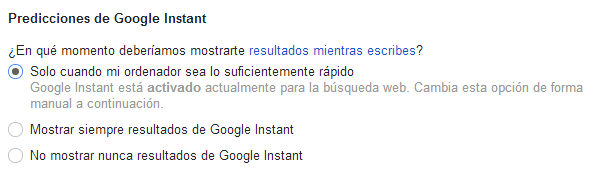
- Número de resultados. Aquí puedes decidir cuántos resultados por página quieres que te muestre Google. En el desplegable puedes seleccionar hasta 100. Esta opción sólo es configurable si tienes desactivado Google Instant.
- Dónde aparecen los de resultados. Si marcas la casilla Abrir cada resultado de búsqueda en una nueva ventana del navegador, al hacer clic en un resultado se abrirá una nueva pestaña, y no perderás la lista de resultados.
- Respuestas con síntesis de voz.

- Resultados privados. Puedes permitir que se muestren resultados que sólo puedes ver tu, si has iniciado sesión en Google.
Una vez establecidos los ajustes hay que hacer clic en el botón Guardar.